삼성 갤럭시 S22에 내장된 삼성 키보드에는 번역과 맞춤법 검사가 내장되어 있습니다.

삼성 갤럭시 S22 키보드로 번역하기
특히 키보드로 번역을 하면 알리 익스프레스와 같은 해외 쇼핑몰에서 거래하시거나,
카톡에서 외국인과 채팅할때 별도의 어플이 없어도 번역을 쉽게 할 수 있는데요.
삼성의 경우 안드로이드 10인 one UI 2.1부터 삼성 키보드 내에서 번역 기능을 제공하고 있습니다.
먼저 설정 - 일반 메뉴로 진입합니다.
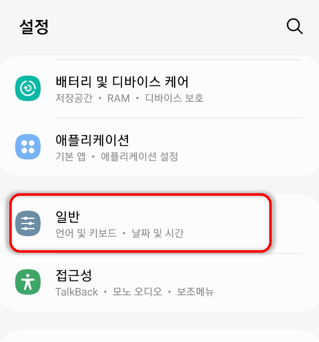
이후 일반 메뉴에서 삼성 키보드 설정 메뉴로 진입합니다.

해당 메뉴에서는 다양한 삼성 키보드 설정을 변경할 수 있는데요.
하단에 위치한 사용할 타사 콘텐츠 선택 을 클릭합니다.

해당 기능중에서 Google을 활성화하면 번역 기능이 활성화 되고
Grammarly를 활성화하면 영어 글쓰기가 지원됩니다.

이후 입력창에서 뜨는 삼성키보드 메뉴에서 상단 우측에 위치한
더보기(점3개)를 누르시고 번역을 누르시면 번역 기능이 동작하는데요.

아래와 같이 한글에서 영어로 번역하거나 그 반대도 가능합니다.
혹시 주문에 관한것을 이렇게 간단하게 번역하면서 채팅할 수 있기 때문에
기존에 번역앱을 사용할 필요도 없이 키보드에서 모든것을 해결할 수 있습니다.

혹시 툴바가 보이지 않는다면 삼성키보드 옵션에서 하단에 위치한 키보드 툴바를 활성화 하시기 바랍니다.
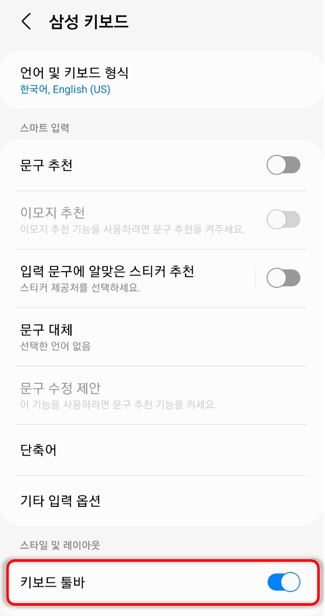
삼성 키보드 맞춤법 검사 활성화 하기
그리고 삼성 키보드로 간단한 맞춤법 검사도 실시할수 있습니다.
삼성 키보드 옵션 내부에 있는 스마트 입력이 바로 그 기능인데요.

해당 기능을 활성화 하신 다음 문구 수정 제안을 한국어와 영어에 대해서 사용 가능합니다.
한국어의 경우 맞춤법에 맞지 않는 철자를 빨간색 밑줄로 표시하게 됩니다.

그리고 원하는 곳에서 채팅을 작성하다보면 아래와 같이
자동으로 맞춤법에 맞지 않는 것은 붉은색 밑줄로 알려줍니다.

영어의 경우에도 동일하게 영어 맞춤법을 수정해줄 수 있는 Grammarly를 제공하고 있습니다.

이렇게 삼성 키보드의 기본앱을 통해서 간단하게 번역과 맞춤법 검사를 할 수 있습니다.
삼성 갤럭시 키보드 번역 사용 후기
예전에는 별도 프로그램을 통해서 사용해야 했기 때문에 앱간 전환도 해야하고, 또 매번 복사해서
붙여넣는 불편함이 있는데요. 이렇게 키보드 자체에서 지원하니 한결 편리하게 사용할 수 있습니다.
삼성 이외에도 다른 안드로이드 폰이나 IOS폰의 경우에는 유사한 서비스인
네이버 스마트보드를 사용할 수 있는데요. 해당 프로그램도 네이버 파파고를 이용한 번역과
네이버의 맞춤법 검색 그리고 채팅창에서 바로 네이버 검색까지 사용이 가능합니다.
혹시 필요하다면 한번 설치해서 사용해보시기 바랍니다.

이렇게 키보드를 통해서 번역과 맞춤법검사를 통해서 보다 편리한 커뮤니케이션을 해보시기 바랍니다.
그럼 즐거운 하루 보내세요.
'Tip & Tech > Android' 카테고리의 다른 글
| 갤럭시 S22 One UI 5.0 2차 베타 업데이트 - 수리모드, 강제재부팅 해결 (4) | 2022.08.29 |
|---|---|
| 삼성 갤럭시 S22 앱 설치 빠르게 하는 방법 (9) | 2022.08.10 |
| 카카오톡 최신버전 설치하는 방법 (4) | 2022.07.06 |
| 카카오톡 선물하기 사용방법(카톡 선물 조회) (0) | 2022.06.19 |
| 프리티 모바일 무약정 할인 요금제 추천 (4) | 2022.06.14 |

